Word页面布局小技巧
- 格式:docx
- 大小:68.77 KB
- 文档页数:9
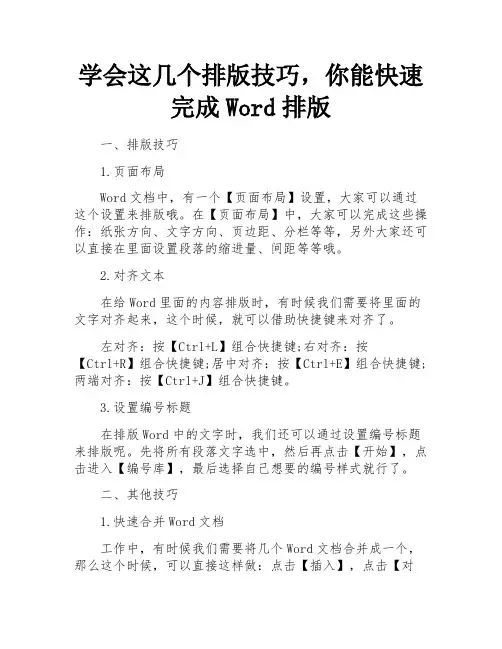
学会这几个排版技巧,你能快速
完成Word排版
一、排版技巧
1.页面布局
Word文档中,有一个【页面布局】设置,大家可以通过这个设置来排版哦。
在【页面布局】中,大家可以完成这些操作:纸张方向、文字方向、页边距、分栏等等,另外大家还可以直接在里面设置段落的缩进量、间距等等哦。
2.对齐文本
在给Word里面的内容排版时,有时候我们需要将里面的文字对齐起来,这个时候,就可以借助快捷键来对齐了。
左对齐:按【Ctrl+L】组合快捷键;右对齐:按
【Ctrl+R】组合快捷键;居中对齐:按【Ctrl+E】组合快捷键;两端对齐:按【Ctrl+J】组合快捷键。
3.设置编号标题
在排版Word中的文字时,我们还可以通过设置编号标题来排版呢。
先将所有段落文字选中,然后再点击【开始】,点击进入【编号库】,最后选择自己想要的编号样式就行了。
二、其他技巧
1.快速合并Word文档
工作中,有时候我们需要将几个Word文档合并成一个,那么这个时候,可以直接这样做:点击【插入】,点击【对
象】,点击【文件中文字】,选择要合并的Word文档,最后直接点击【插入】就行了。
2.自动生成Word表头
在Word中插入表格后,怎么让这一表头自动显示在下一页面中的表格里呢?很简单,选中表头,点击【布局】,点击【重复标题行】,就能让下一页面的表格自动生成一个与之一模一样的表头了。
OK,以上就是今天的分享,上面这些word技巧大家都记住了吗?。
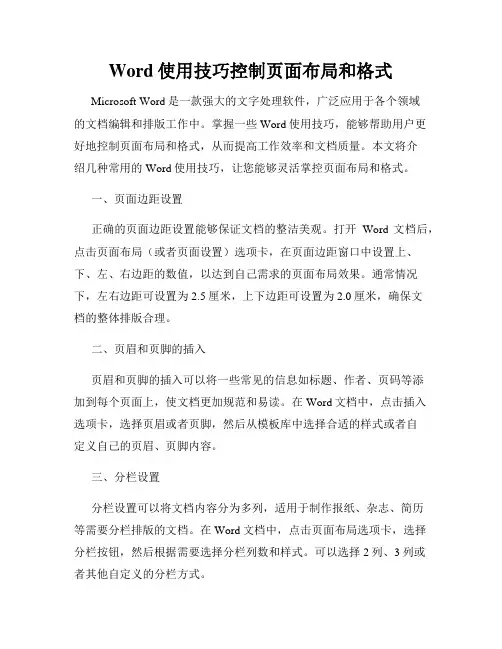
Word使用技巧控制页面布局和格式Microsoft Word是一款强大的文字处理软件,广泛应用于各个领域的文档编辑和排版工作中。
掌握一些Word使用技巧,能够帮助用户更好地控制页面布局和格式,从而提高工作效率和文档质量。
本文将介绍几种常用的Word使用技巧,让您能够灵活掌控页面布局和格式。
一、页面边距设置正确的页面边距设置能够保证文档的整洁美观。
打开Word文档后,点击页面布局(或者页面设置)选项卡,在页面边距窗口中设置上、下、左、右边距的数值,以达到自己需求的页面布局效果。
通常情况下,左右边距可设置为2.5厘米,上下边距可设置为2.0厘米,确保文档的整体排版合理。
二、页眉和页脚的插入页眉和页脚的插入可以将一些常见的信息如标题、作者、页码等添加到每个页面上,使文档更加规范和易读。
在Word文档中,点击插入选项卡,选择页眉或者页脚,然后从模板库中选择合适的样式或者自定义自己的页眉、页脚内容。
三、分栏设置分栏设置可以将文档内容分为多列,适用于制作报纸、杂志、简历等需要分栏排版的文档。
在Word文档中,点击页面布局选项卡,选择分栏按钮,然后根据需要选择分栏列数和样式。
可以选择2列、3列或者其他自定义的分栏方式。
四、段落格式设置段落格式设置是调整文本行间距、缩进、对齐方式等的重要方式。
在Word文档中,选中需要设置格式的段落,右键点击鼠标,在弹出的菜单中选择“段落”选项。
在段落对话框中,可以设置行间距、段前段后间距、首行缩进等,从而让段落格式更加合适。
五、表格的创建和调整表格的使用在很多文档中非常常见,通过合理的表格设置,可以使文档结构更加清晰、内容更加直观。
在Word文档中,点击插入选项卡,选择表格按钮,然后拖动鼠标选择表格的行列数量。
在表格中,可以进行合并单元格、插入行列、调整表格宽度等操作,以满足不同排版需求。
六、页面分节和页码设置页面分节和页码设置可以帮助用户控制不同页面的页眉、页脚、页码等内容。
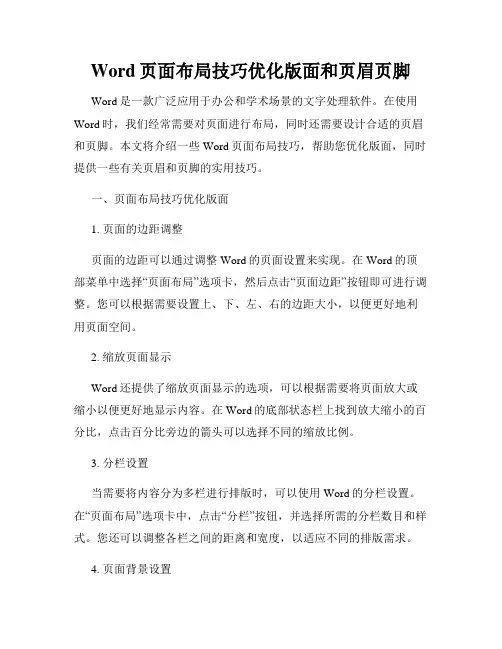
Word页面布局技巧优化版面和页眉页脚Word是一款广泛应用于办公和学术场景的文字处理软件。
在使用Word时,我们经常需要对页面进行布局,同时还需要设计合适的页眉和页脚。
本文将介绍一些Word页面布局技巧,帮助您优化版面,同时提供一些有关页眉和页脚的实用技巧。
一、页面布局技巧优化版面1. 页面的边距调整页面的边距可以通过调整Word的页面设置来实现。
在Word的顶部菜单中选择“页面布局”选项卡,然后点击“页面边距”按钮即可进行调整。
您可以根据需要设置上、下、左、右的边距大小,以便更好地利用页面空间。
2. 缩放页面显示Word还提供了缩放页面显示的选项,可以根据需要将页面放大或缩小以便更好地显示内容。
在Word的底部状态栏上找到放大缩小的百分比,点击百分比旁边的箭头可以选择不同的缩放比例。
3. 分栏设置当需要将内容分为多栏进行排版时,可以使用Word的分栏设置。
在“页面布局”选项卡中,点击“分栏”按钮,并选择所需的分栏数目和样式。
您还可以调整各栏之间的距离和宽度,以适应不同的排版需求。
4. 页面背景设置如果希望给页面添加一些装饰或个性化的效果,可以通过设置页面背景来实现。
在“设计”选项卡中,点击“页面颜色”按钮,选择所需的背景颜色或图片,并根据需要调整透明度和填充效果。
二、优化页眉和页脚设计1. 添加页眉和页脚在Word中,页眉和页脚提供了一个良好的方式来在每个页面上添加一些重要的信息,如标题、页码、作者等。
要添加页眉和页脚,可以在“插入”选项卡中找到“页眉”和“页脚”按钮,并选择适合的格式。
2. 自定义页眉和页脚内容Word允许您自定义页眉和页脚的内容。
在编辑页眉和页脚时,您可以在其中插入文本、图片、日期和时间等内容,以满足具体的需求。
单击鼠标右键即可编辑页眉和页脚,或者使用“页眉和页脚工具”选项卡中的相关功能进行编辑。
3. 不同页面显示不同的页眉和页脚通过使用分节功能,您可以在Word中为不同的页面设置不同的页眉和页脚。
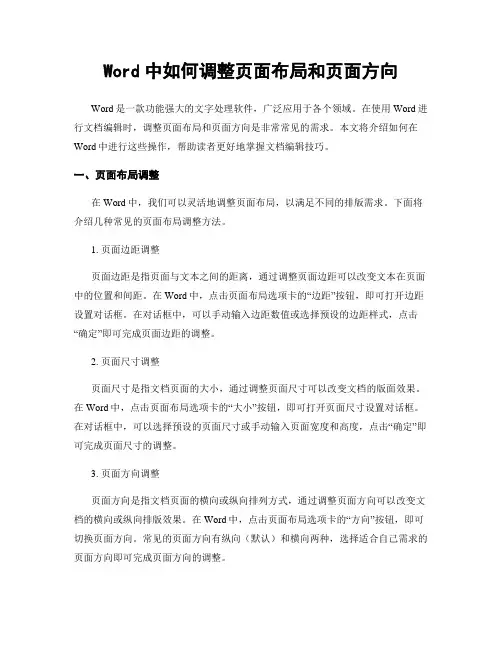
Word中如何调整页面布局和页面方向Word是一款功能强大的文字处理软件,广泛应用于各个领域。
在使用Word进行文档编辑时,调整页面布局和页面方向是非常常见的需求。
本文将介绍如何在Word中进行这些操作,帮助读者更好地掌握文档编辑技巧。
一、页面布局调整在Word中,我们可以灵活地调整页面布局,以满足不同的排版需求。
下面将介绍几种常见的页面布局调整方法。
1. 页面边距调整页面边距是指页面与文本之间的距离,通过调整页面边距可以改变文本在页面中的位置和间距。
在Word中,点击页面布局选项卡的“边距”按钮,即可打开边距设置对话框。
在对话框中,可以手动输入边距数值或选择预设的边距样式,点击“确定”即可完成页面边距的调整。
2. 页面尺寸调整页面尺寸是指文档页面的大小,通过调整页面尺寸可以改变文档的版面效果。
在Word中,点击页面布局选项卡的“大小”按钮,即可打开页面尺寸设置对话框。
在对话框中,可以选择预设的页面尺寸或手动输入页面宽度和高度,点击“确定”即可完成页面尺寸的调整。
3. 页面方向调整页面方向是指文档页面的横向或纵向排列方式,通过调整页面方向可以改变文档的横向或纵向排版效果。
在Word中,点击页面布局选项卡的“方向”按钮,即可切换页面方向。
常见的页面方向有纵向(默认)和横向两种,选择适合自己需求的页面方向即可完成页面方向的调整。
二、页面方向调整在Word中,我们可以灵活地调整页面方向,以满足不同的排版需求。
下面将介绍几种常见的页面方向调整方法。
1. 单独调整某一页的页面方向有时候,我们可能需要在文档中的某一页使用与其他页面不同的页面方向。
在Word中,我们可以通过分节来实现这一需求。
首先,在需要调整页面方向的页面前后插入分节符,然后在新建的分节中调整页面方向。
具体操作为:在需要调整页面方向的页面上方空一行,然后点击页面布局选项卡的“分节符”按钮,在下拉菜单中选择“下一页”分节符。
接着,在新建的分节中点击页面布局选项卡的“方向”按钮,选择需要的页面方向。
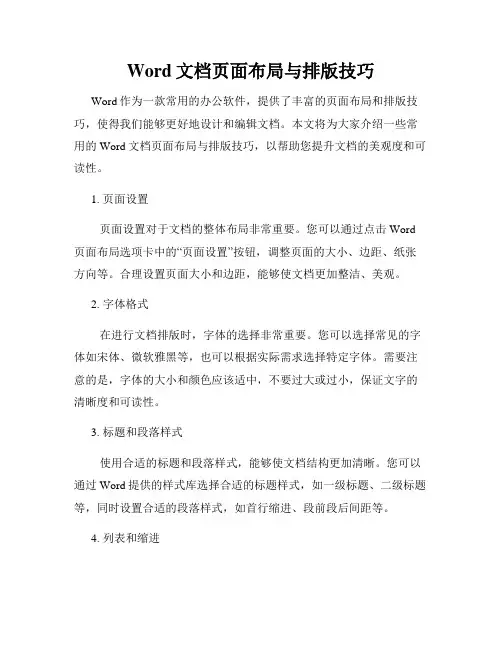
Word文档页面布局与排版技巧Word作为一款常用的办公软件,提供了丰富的页面布局和排版技巧,使得我们能够更好地设计和编辑文档。
本文将为大家介绍一些常用的Word文档页面布局与排版技巧,以帮助您提升文档的美观度和可读性。
1. 页面设置页面设置对于文档的整体布局非常重要。
您可以通过点击Word 页面布局选项卡中的“页面设置”按钮,调整页面的大小、边距、纸张方向等。
合理设置页面大小和边距,能够使文档更加整洁、美观。
2. 字体格式在进行文档排版时,字体的选择非常重要。
您可以选择常见的字体如宋体、微软雅黑等,也可以根据实际需求选择特定字体。
需要注意的是,字体的大小和颜色应该适中,不要过大或过小,保证文字的清晰度和可读性。
3. 标题和段落样式使用合适的标题和段落样式,能够使文档结构更加清晰。
您可以通过Word提供的样式库选择合适的标题样式,如一级标题、二级标题等,同时设置合适的段落样式,如首行缩进、段前段后间距等。
4. 列表和缩进列表和缩进是排版中常用的技巧,能够使文档更加有序和易读。
您可以通过Word中的多级列表功能创建有序列表,还可以使用“缩进”功能对段落进行缩进处理,增强文档的整体结构和层次感。
5. 插入图片和表格在文档中插入图片和表格,能够使文档更加生动和直观。
您可以通过Word中的插入功能,添加图片和表格,并使用合适的排版方式对其进行布局,如居中、左对齐等。
同时,您还可以对图片和表格进行设置,如大小调整、边框样式等。
6. 分栏排版在某些情况下,我们需要对文档进行分栏排版,以便更好地展示文本内容。
您可以通过Word中的分栏功能,将文档分为多个栏目,同时还可以设置栏目的宽度和间距。
分栏排版能够有效地利用页面空间,提升文档的整体可读性。
7. 页眉和页脚页眉和页脚是Word中常用的页面布局元素,能够在文档的每一页显示特定的信息,如页码、标题、作者等。
您可以通过Word中的页眉和页脚功能,自定义需要显示的内容,并设置合适的样式,如居中、靠左、靠右等。
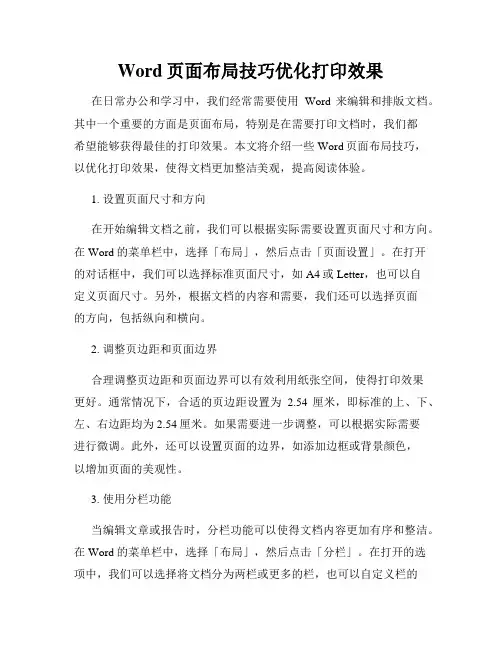
Word页面布局技巧优化打印效果在日常办公和学习中,我们经常需要使用Word来编辑和排版文档。
其中一个重要的方面是页面布局,特别是在需要打印文档时,我们都希望能够获得最佳的打印效果。
本文将介绍一些Word页面布局技巧,以优化打印效果,使得文档更加整洁美观,提高阅读体验。
1. 设置页面尺寸和方向在开始编辑文档之前,我们可以根据实际需要设置页面尺寸和方向。
在Word的菜单栏中,选择「布局」,然后点击「页面设置」。
在打开的对话框中,我们可以选择标准页面尺寸,如A4或Letter,也可以自定义页面尺寸。
另外,根据文档的内容和需要,我们还可以选择页面的方向,包括纵向和横向。
2. 调整页边距和页面边界合理调整页边距和页面边界可以有效利用纸张空间,使得打印效果更好。
通常情况下,合适的页边距设置为 2.54厘米,即标准的上、下、左、右边距均为2.54厘米。
如果需要进一步调整,可以根据实际需要进行微调。
此外,还可以设置页面的边界,如添加边框或背景颜色,以增加页面的美观性。
3. 使用分栏功能当编辑文章或报告时,分栏功能可以使得文档内容更加有序和整洁。
在Word的菜单栏中,选择「布局」,然后点击「分栏」。
在打开的选项中,我们可以选择将文档分为两栏或更多的栏,也可以自定义栏的宽度和间距。
分栏功能特别适用于制作报纸、杂志和宣传手册等多列排版的文档。
4. 使用分节符当我们需要在文档中应用不同的页面布局时,可以使用分节符来实现。
在Word的菜单栏中,选择「布局」,然后点击「分节符」。
在打开的选项中,我们可以选择分节符的类型,包括分页符、分栏符以及连续分节符。
通过使用分节符,可以在同一文档中应用不同的页眉、页脚、页码和布局设置。
5. 插入分隔线和水平线为了增强文档的可读性和美观性,我们可以在适当的位置插入分隔线和水平线。
在Word的菜单栏中,选择「插入」,然后点击「形状」,在打开的选项中选择适合的分隔线或水平线形状。
通过插入分隔线和水平线,可以有效地分隔文档的不同部分,使得内容组织更加清晰。
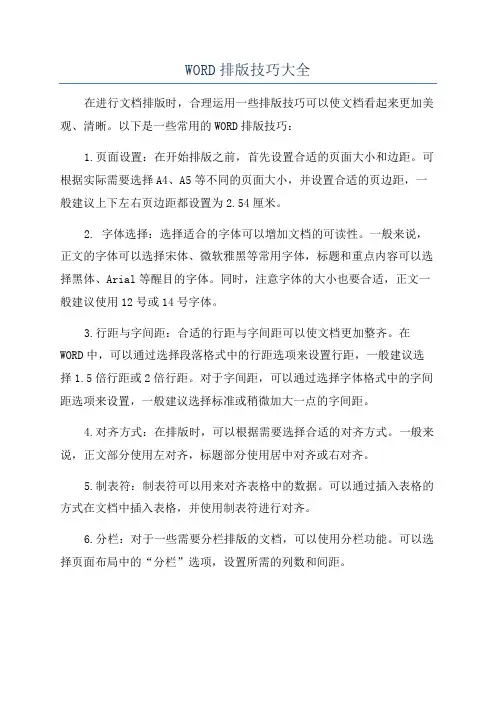
WORD排版技巧大全在进行文档排版时,合理运用一些排版技巧可以使文档看起来更加美观、清晰。
以下是一些常用的WORD排版技巧:1.页面设置:在开始排版之前,首先设置合适的页面大小和边距。
可根据实际需要选择A4、A5等不同的页面大小,并设置合适的页边距,一般建议上下左右页边距都设置为2.54厘米。
2. 字体选择:选择适合的字体可以增加文档的可读性。
一般来说,正文的字体可以选择宋体、微软雅黑等常用字体,标题和重点内容可以选择黑体、Arial等醒目的字体。
同时,注意字体的大小也要合适,正文一般建议使用12号或14号字体。
3.行距与字间距:合适的行距与字间距可以使文档更加整齐。
在WORD中,可以通过选择段落格式中的行距选项来设置行距,一般建议选择1.5倍行距或2倍行距。
对于字间距,可以通过选择字体格式中的字间距选项来设置,一般建议选择标准或稍微加大一点的字间距。
4.对齐方式:在排版时,可以根据需要选择合适的对齐方式。
一般来说,正文部分使用左对齐,标题部分使用居中对齐或右对齐。
5.制表符:制表符可以用来对齐表格中的数据。
可以通过插入表格的方式在文档中插入表格,并使用制表符进行对齐。
6.分栏:对于一些需要分栏排版的文档,可以使用分栏功能。
可以选择页面布局中的“分栏”选项,设置所需的列数和间距。
7.段落缩进和首行缩进:合理的段落缩进和首行缩进可以使文档更加整洁。
可以通过选择段落格式中的缩进选项来设置段落缩进,一般建议段落缩进设置为首行缩进2个字符。
8.标题与正文格式:在文档中使用合适的标题和正文格式可以让文档结构更加清晰。
可以使用标题格式设置标题的字体、字号和加粗等属性,正文部分则使用正文格式设置相应的属性。
9.列表:在文档中使用列表可以使文档更加清晰。
可以通过选择段落格式中的编号或项目符号选项来设置列表。
10.图片和表格插入:合理插入图片和表格可以使文档更有吸引力。
可以通过插入图片和表格的方式将其插入文档中,并设置合适的大小和对齐方式。
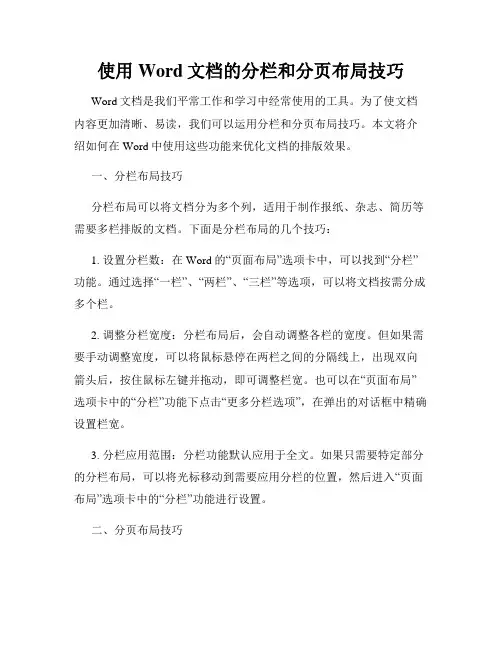
使用Word文档的分栏和分页布局技巧Word文档是我们平常工作和学习中经常使用的工具。
为了使文档内容更加清晰、易读,我们可以运用分栏和分页布局技巧。
本文将介绍如何在Word中使用这些功能来优化文档的排版效果。
一、分栏布局技巧分栏布局可以将文档分为多个列,适用于制作报纸、杂志、简历等需要多栏排版的文档。
下面是分栏布局的几个技巧:1. 设置分栏数:在Word的“页面布局”选项卡中,可以找到“分栏”功能。
通过选择“一栏”、“两栏”、“三栏”等选项,可以将文档按需分成多个栏。
2. 调整分栏宽度:分栏布局后,会自动调整各栏的宽度。
但如果需要手动调整宽度,可以将鼠标悬停在两栏之间的分隔线上,出现双向箭头后,按住鼠标左键并拖动,即可调整栏宽。
也可以在“页面布局”选项卡中的“分栏”功能下点击“更多分栏选项”,在弹出的对话框中精确设置栏宽。
3. 分栏应用范围:分栏功能默认应用于全文。
如果只需要特定部分的分栏布局,可以将光标移动到需要应用分栏的位置,然后进入“页面布局”选项卡中的“分栏”功能进行设置。
二、分页布局技巧分页布局可以通过在合适的位置插入分页符,将文档分为不同的页面,适用于制作文章、书籍等需要独立页面的文档。
以下是一些常用的分页布局技巧:1. 插入分页符:将光标移动到需要插入分页符的位置,然后点击键盘上的“Ctrl”和“Enter”键,即可插入分页符。
分页符会在该位置结束当前页面,并在下一页开始新的一页。
2. 自动分页:在Word的“布局”选项卡中,点击“分隔符”功能,可以选择“分页符”。
此功能可以实现某一部分的内容自动从新页面开始。
3. 分页控制:在Word的“格式”选项中,选择“段落”功能,进入“分页和换行”选项卡。
在该选项卡中,可以设置页面的分节、页码布局等控制,从而实现更精确的分页操作。
综上所述,Word文档的分栏和分页布局技巧能够使文档内容更加清晰、易读。
通过熟练掌握这些技巧,我们可以根据不同需求进行灵活的排版操作,提升文档的外观质量和阅读体验。
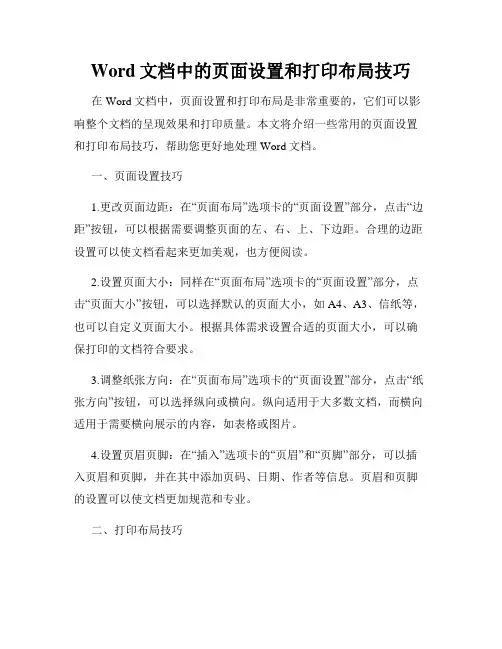
Word文档中的页面设置和打印布局技巧在Word文档中,页面设置和打印布局是非常重要的,它们可以影响整个文档的呈现效果和打印质量。
本文将介绍一些常用的页面设置和打印布局技巧,帮助您更好地处理Word文档。
一、页面设置技巧1.更改页面边距:在“页面布局”选项卡的“页面设置”部分,点击“边距”按钮,可以根据需要调整页面的左、右、上、下边距。
合理的边距设置可以使文档看起来更加美观,也方便阅读。
2.设置页面大小:同样在“页面布局”选项卡的“页面设置”部分,点击“页面大小”按钮,可以选择默认的页面大小,如A4、A3、信纸等,也可以自定义页面大小。
根据具体需求设置合适的页面大小,可以确保打印的文档符合要求。
3.调整纸张方向:在“页面布局”选项卡的“页面设置”部分,点击“纸张方向”按钮,可以选择纵向或横向。
纵向适用于大多数文档,而横向适用于需要横向展示的内容,如表格或图片。
4.设置页眉页脚:在“插入”选项卡的“页眉”和“页脚”部分,可以插入页眉和页脚,并在其中添加页码、日期、作者等信息。
页眉和页脚的设置可以使文档更加规范和专业。
二、打印布局技巧1.调整页面比例:在Word文档中,可以通过选择“视图”选项卡的“缩放”按钮,来调整页面的比例,使内容更清晰地显示在屏幕上,方便编辑和查看。
2.使用页码分隔符:在长文档中,可以使用页码分隔符来设置每个章节的页码。
在每个章节的开头,点击“插入”选项卡的“分隔符”按钮,在“分隔符”列表中选择“下一页”,然后在新的页面上插入页码。
3.打印前预览:在打印之前,建议先进行打印预览,查看文档在纸张上的布局效果。
通过点击“文件”选项卡中的“打印预览”按钮,可以在屏幕上看到文档的打印效果,以便及时调整页面设置或布局。
4.分节符的应用:在Word文档中,分节符可以将文档分成多个不同的节,每个节可以有不同的页面设置和页眉页脚。
通过点击“页面布局”选项卡中的“分节符”按钮,可以插入分节符并设置每个节的页面属性。
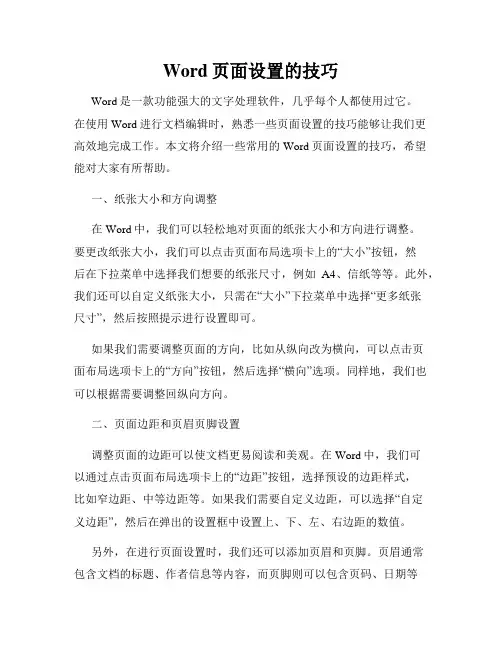
Word页面设置的技巧Word是一款功能强大的文字处理软件,几乎每个人都使用过它。
在使用Word进行文档编辑时,熟悉一些页面设置的技巧能够让我们更高效地完成工作。
本文将介绍一些常用的Word页面设置的技巧,希望能对大家有所帮助。
一、纸张大小和方向调整在Word中,我们可以轻松地对页面的纸张大小和方向进行调整。
要更改纸张大小,我们可以点击页面布局选项卡上的“大小”按钮,然后在下拉菜单中选择我们想要的纸张尺寸,例如A4、信纸等等。
此外,我们还可以自定义纸张大小,只需在“大小”下拉菜单中选择“更多纸张尺寸”,然后按照提示进行设置即可。
如果我们需要调整页面的方向,比如从纵向改为横向,可以点击页面布局选项卡上的“方向”按钮,然后选择“横向”选项。
同样地,我们也可以根据需要调整回纵向方向。
二、页面边距和页眉页脚设置调整页面的边距可以使文档更易阅读和美观。
在Word中,我们可以通过点击页面布局选项卡上的“边距”按钮,选择预设的边距样式,比如窄边距、中等边距等。
如果我们需要自定义边距,可以选择“自定义边距”,然后在弹出的设置框中设置上、下、左、右边距的数值。
另外,在进行页面设置时,我们还可以添加页眉和页脚。
页眉通常包含文档的标题、作者信息等内容,而页脚则可以包含页码、日期等信息。
要添加页眉或页脚,我们可以点击页面布局选项卡上的“页眉”或“页脚”按钮,然后选择“编辑页眉”或“编辑页脚”。
在页眉或页脚中,我们可以插入文本、图片、日期等元素,并调整它们的位置和格式。
三、分节和页面断字在Word中,我们可以使用分节符来分割文档,以便不同节的页面设置可以各自独立调整。
例如,我们可以为每一章节设置不同的页眉和页脚样式,或者调整页面的边距、纸张大小等。
要插入分节符,我们可以在插入选项卡上选择“分节符”,然后根据需要选择分节符的类型。
另一个常用的页面设置技巧是页面断字。
在Word中,我们可以通过调整页面的断字方式来控制文本的换行和排版效果。
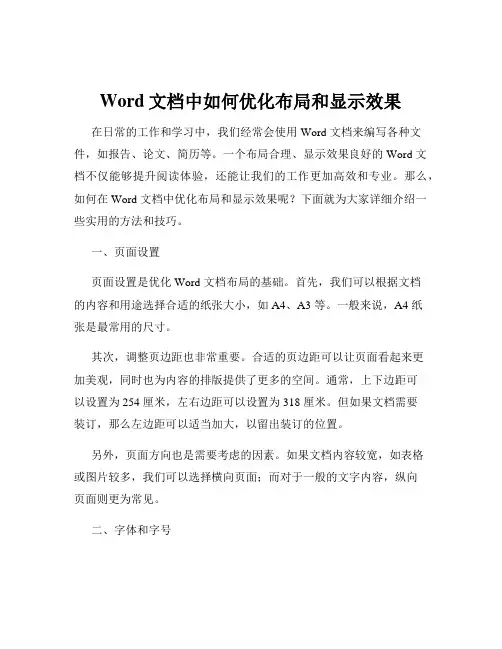
Word文档中如何优化布局和显示效果在日常的工作和学习中,我们经常会使用 Word 文档来编写各种文件,如报告、论文、简历等。
一个布局合理、显示效果良好的 Word 文档不仅能够提升阅读体验,还能让我们的工作更加高效和专业。
那么,如何在 Word 文档中优化布局和显示效果呢?下面就为大家详细介绍一些实用的方法和技巧。
一、页面设置页面设置是优化 Word 文档布局的基础。
首先,我们可以根据文档的内容和用途选择合适的纸张大小,如 A4、A3 等。
一般来说,A4 纸张是最常用的尺寸。
其次,调整页边距也非常重要。
合适的页边距可以让页面看起来更加美观,同时也为内容的排版提供了更多的空间。
通常,上下边距可以设置为 254 厘米,左右边距可以设置为 318 厘米。
但如果文档需要装订,那么左边距可以适当加大,以留出装订的位置。
另外,页面方向也是需要考虑的因素。
如果文档内容较宽,如表格或图片较多,我们可以选择横向页面;而对于一般的文字内容,纵向页面则更为常见。
二、字体和字号选择合适的字体和字号可以让文档的阅读更加舒适。
一般来说,正文部分可以使用宋体、黑体、微软雅黑等常见字体,字号可以选择小四号或五号。
标题部分则可以使用较大的字号,并使用加粗、倾斜等方式突出显示。
需要注意的是,整个文档的字体和字号风格应保持一致,避免过于花哨和复杂,以免影响阅读。
三、段落格式段落格式的设置对于文档的布局有着重要的影响。
首先,我们可以调整段落的缩进方式。
首行缩进是常见的段落格式,一般缩进 2 个字符。
此外,还可以设置悬挂缩进和左右缩进,以满足不同的排版需求。
其次,行距的选择也很关键。
对于一般的文本,15 倍行距或 2 倍行距会让文档看起来更加清晰易读。
如果文档内容较为密集,可以适当增大行距。
另外,段落之间的间距也需要合理设置。
段前和段后间距可以根据文档的内容和结构进行调整,以区分不同的段落。
四、标题和编号使用标题和编号可以让文档的结构更加清晰,便于阅读和查找。
Word页面布局技巧优化打印效果Microsoft Word是一款功能强大的文字处理软件,广泛应用于各行各业。
在日常工作中,我们经常需要使用Word来编辑、排版和打印文件。
本文将介绍一些Word页面布局技巧,帮助您优化打印效果,提高工作效率。
1. 页面设置在开始排版之前,我们首先需要进行页面设置。
点击"页面布局"选项卡,选择"页面设置",弹出页面设置对话框。
在页面设置对话框中,我们可以设置页面的大小、方向、边距等参数。
(此节分小节讲解页面设置的相关内容,包括页面大小、方向、边距等)2. 使用页眉和页脚页眉和页脚是Word中常用的元素,可以在页面上方和下方添加信息,如公司名称、页码、日期等。
使用页眉和页脚功能可以使打印文件更加规范和易于阅读。
(此节分小节讲解如何添加页眉和页脚,以及常用的页眉和页脚内容)3. 分栏设置有时我们需要在同一页上分割为多栏,使得文档更加紧凑和易于阅读。
Word提供了分栏功能,可以将页面分割为两栏、三栏等。
分栏设置可以根据需要进行灵活调整。
(此节分小节讲解如何进行分栏设置,以及分栏设置的注意事项)4. 行列设置在处理表格和数据时,行列的设置对于页面布局和打印效果也非常关键。
我们可以通过调整行高和列宽,以及合并单元格等方式,使得表格更加美观和易于阅读。
(此节分小节讲解如何进行行列设置,对于行高、列宽的调整,以及合并单元格的操作)5. 缩放调整有时我们需要将一个大的文件缩小至一页打印,或者将一份小文件放大打印,Word提供了缩放功能,可以根据需要进行页面的缩放调整。
(此节分小节讲解如何进行页面缩放调整,调整倍数和打印效果的注意事项)6. 打印预览在最终打印之前,我们可以通过打印预览功能查看最终效果。
打印预览可以帮助我们发现潜在的问题,如分页不合理、文本截断等,从而进行及时调整和修正。
(此节分小节讲解如何进行打印预览操作,以及常见问题的识别和解决)总结:通过合理运用Word页面布局技巧,我们可以优化打印效果,提高工作效率。
Word中如何进行页面布局调整页面布局是指在使用Microsoft Word处理文档时,对页面的大小、方向、边距和列数进行调整的过程。
页面布局的调整可以根据具体需要更改页面的外观,以便更好地呈现内容和改善阅读体验。
下面将介绍一些在Word中进行页面布局调整的方法。
1. 页面大小调整:在Word中,可以通过以下步骤调整页面的大小:- 在菜单栏中选择“布局”选项卡;- 点击“大小”按钮,弹出下拉列表,选择或自定义页面的大小;- 确定后,页面的大小将会被调整为所选尺寸。
2. 页面方向调整:如果需要将页面的方向改为纵向或横向,可以按照以下步骤进行调整:- 在菜单栏中选择“布局”选项卡;- 点击“方向”按钮,弹出下拉列表,选择纵向或横向;- 页面方向将会根据所选项进行调整。
3. 边距调整:调整页面边距可以改变文本与页面边缘之间的距离,可以按照以下步骤进行调整:- 在菜单栏中选择“布局”选项卡;- 点击“边距”按钮,弹出下拉列表,选择默认边距或自定义边距;- 如选择自定义边距,可以在“页面设置”对话框中,自行输入所需的边距数值。
4. 列数调整:若要在页面中添加多列布局,可以按照以下步骤进行调整:- 在菜单栏中选择“布局”选项卡;- 点击“栏目”按钮,弹出下拉列表,选择所需的列数;- 页面将会被分割成对应的列数,可在其中输入或编辑内容。
5. 页面分节:如果需要在同一文档中设置不同的页面布局,可以使用页面分节功能,按照以下步骤进行设置:- 将光标移至需要分节的位置;- 在菜单栏中选择“布局”选项卡;- 在“分节”分组中,点击“分节符”按钮,选择所需的分节方式;- 页面将会根据设置进行分割,每个分节可以有独立的布局设置。
通过上述操作,可以在Word中进行页面布局调整,使文档的外观满足要求。
只需轻松几步,就能够灵活地控制文档的页面大小、方向、边距和列数,以及使用页面分节功能实现不同部分的不同布局。
在处理各种文档时,了解和熟练使用这些页面布局调整功能,可以提高工作效率,使文档更加整洁美观。
优化Word文档布局的技巧Word是我们日常办公中经常使用的文档编辑工具,它的功能强大且灵活,但是在使用过程中,我们常常会遇到布局不美观、排版混乱等问题。
本文将分享一些优化Word文档布局的技巧,帮助你提升文档的美观度和可读性。
一、合理利用页边距和行间距在Word中,合理设置页边距和行间距可以让文档看起来更加整洁。
默认情况下,Word的页边距较大,我们可以根据实际需要适当调整,使内容更好地填满页面。
同时,过大的行间距也会导致文档显得稀疏,建议将行间距适当缩小,以提高内容的密度。
二、使用合适的字体和字号选择合适的字体和字号可以让文档更加易读。
在正文部分,建议使用常见的宋体、仿宋或微软雅黑等字体,字号一般选择12号或14号。
标题部分可以使用黑体或楷体等加粗字体,字号可适当增大。
三、合理使用段落格式段落格式的使用可以使文档的结构更加清晰。
在Word中,我们可以通过设置首行缩进、段前段后间距等方式来调整段落格式。
对于长篇文章,可以使用标题样式来设置不同级别的标题,使得文档的层次感更强。
四、插入表格和图片表格和图片的插入可以使文档更加生动有趣。
在插入表格时,可以根据需要选择不同的表格样式,并合并单元格以适应内容的排列。
插入图片时,可以调整图片的大小和位置,使其与文档内容相协调。
五、使用页眉和页脚页眉和页脚是Word中常用的元素,可以用于插入页码、文档标题等信息。
通过合理设置页眉和页脚,可以使文档更加规范和专业。
六、利用样式和主题Word中提供了丰富的样式和主题,可以快速调整文档的外观。
通过选择合适的样式和主题,可以使文档的风格更加统一,同时也能节省排版的时间和精力。
七、使用分栏和分页对于较长的文档,可以考虑使用分栏和分页来提高可读性。
通过将文档分为多栏,可以使内容更加紧凑,同时也能使读者更加方便地阅读。
在需要分页的地方,可以使用分页符来实现。
八、打印前预览和调整在最终打印之前,建议使用打印预览功能来查看文档的效果。
如何在Word文档中应用不同的页面布局和方向Word是一款功能强大的文字处理软件,广泛应用于各个领域,如办公、学术研究和个人文档编辑等。
在处理复杂文档时,我们常常需要在一个文档中应用不同的页面布局和方向,以满足不同的排版要求。
本文将介绍如何在Word文档中应用不同的页面布局和方向的方法。
1. 插入分节符在分页布局时,我们需要插入分节符来区分不同的页面布局。
在Word中,插入分节符的方法如下:1)将光标定位到要插入分节符的位置;2)点击页面布局选项卡上的“分节符”按钮;3)选择适合的分节符类型,如“下一页”、“连续”、“奇偶”等;4)点击“确定”按钮。
2. 设置页面布局设置页面布局是在整个文档中应用不同的页面布局和方向的基础。
在Word中,设置页面布局的方法如下:1)选择要设置页面布局的分节符所在的页面;2)点击页面布局选项卡上的“布局”按钮;3)选择合适的页面布局,如“纵向”、“横向”、“镜像”等;4)点击“确定”按钮。
3. 设置页面方向设置页面方向是在页面布局的基础上,进一步调整特定页面的朝向。
在Word中,设置页面方向的方法如下:1)选择要设置页面方向的分节符所在的页面;2)点击页面布局选项卡上的“布局”按钮;3)选择“页面设置”选项;4)在页面设置对话框中,选择“纵向”或“横向”方向;5)点击“确定”按钮。
4. 单独调整页面布局和方向除了全局设置页面布局和方向外,有时我们还需要单独调整某几页的布局和方向。
在Word中,单独调整页面布局和方向的方法如下:1)选择要调整页面布局和方向的页面范围;2)点击页面布局选项卡上的“布局”按钮;3)选择“页面设置”选项;4)在页面设置对话框中,选择合适的页面布局和方向;5)点击“确定”按钮。
5. 定义页眉和页脚页面布局和方向设置完成后,我们可能需要对页眉和页脚进行个性化处理。
在Word中,定义页眉和页脚的方法如下:1)在需要定义页眉和页脚的页面上双击页面顶部或底部的页边距区域;2)在“设计”选项卡中,选择“页眉”或“页脚”按钮;3)根据需要,选择页眉或页脚的布局和样式;4)在页眉或页脚中输入文字、插入图片等;5)点击其他区域完成页眉和页脚的定义。
Word中的页面布局和排版技巧页面布局是指在Word文档中对页面进行设置和调整,使其符合特定的格式、要求或需求,而排版则是指对文字、图片等内容进行合理的安排和组织,使其整体呈现出美观、易读的效果。
在本文中,将介绍Word中常用的页面布局和排版技巧,帮助读者更好地处理文档内容。
一、页面设置1. 页面尺寸与方向调整通过选择“页面布局”-“页面设置”,可以调整页面的尺寸和方向。
常见的页面尺寸有A4、A3等,方向可选择纵向或横向。
根据实际需要,选择适合的页面尺寸和方向进行设置。
2. 页边距设置合理的页边距设置可以保证文档整齐、美观。
在“页面布局”-“页面设置”中选择“页边距”,可以设置上、下、左、右的边距大小。
根据实际需要,适当调整边距大小。
3. 页面边框设置通过选择“设计”-“页面边框”,可以为文档添加边框线条。
可以选择不同的线型、颜色和宽度,以及是否在页面的某一侧添加边框线。
边框线能够提升文档的整体美观度。
二、文本排版1. 段落设置合适的段落设置可以使文档的视觉效果更佳。
在写作时,可以通过使用标题样式,对不同的段落进行区分。
选择“开始”-“样式”,在样式库中选择合适的标题样式,分别应用于不同的段落。
2. 字号和字体设置选择合适的字号和字体也是文档排版的关键。
在写作时,可以通过醒目的标题使用较大的字号,正文部分使用较小的字号等方法,提高文章的可读性。
选择“字体”工具栏,调整字号和字体。
3. 行间距设置适当的行间距设置可以使文章整体看起来更加舒适和整洁。
选择“段落”工具栏,将光标放在需要调整行间距的段落中,选择“行间距”,根据需求设置合适的行距。
三、图文排版1. 插入图片将图片插入到文档中可以使文章更加生动和有趣。
选择“插入”-“图片”,选择本地图片文件,插入到文档中。
可以通过调整图片大小、位置等方式,使其与文字内容协调配合。
2. 图表插入对于需要呈现数据的情况,可以通过插入图表来进行展示。
选择“插入”-“图表”,选择适当的图表类型,插入到文档中。
word文档排版技巧大全Word文档排版技巧是进行文档制作必备的技能之一。
下面介绍一些常用的排版技巧。
一、页面设置1.页面大小和方向在Word中,页面大小和方向可以通过选择“布局”选项卡中的“页面设置”来设置。
常用的页面大小有A4、A5、B5等,方向有竖向和横向。
2.页边距在Word中,页边距可以通过选择“布局”选项卡中的“页面设置”来设置。
常用的页边距大小有:上下左右边距分别为2.54厘米、2.54厘米、3.17厘米、2.54厘米。
3.水平线设置水平线可以通过选择“插入”选项卡中的“形状”按钮,选择横条形状后将其插入到文档中。
然后右键选择“格式形状”,在填充效果中选择“无填充”,在线条中选择颜色和粗细。
4.页眉和页脚在Word中,页眉和页脚可以通过选择“插入”选项卡中的“页眉和页脚”按钮来设置。
在弹出的窗口中可以选择页眉、页脚样式,还可以在页眉中插入页码、日期等。
二、文字排版1.字体在Word中,选择字体可以通过选择“开始”选项卡中的“字体”按钮来设置。
常用的中文字体有宋体、黑体、楷体、仿宋等,英文字体有Times New Roman、Arial等。
注意,字体的大小要根据文档的要求来调整。
2.字号在Word中,选择字号可以通过选择“开始”选项卡中的“字体大小”按钮来设置。
通常段落的字号为12pt,标题字号可以适当放大。
3.字间距和行间距在Word中,选择字间距和行间距可以通过选择“段落”对话框来设置。
常用的字间距和行间距为1.25倍和1.5倍。
此外,还可以通过调整选中文字的“字符间距”来微调字间距。
4.对齐方式在Word中,选择对齐方式可以通过选择“段落”对话框来设置。
包括左对齐、居中、右对齐、两端对齐等。
记住,有些情况下需要使用分散对齐,比如制作目录时。
5.首行缩进和段落缩进在Word中,选择首行缩进和段落缩进可以通过选择“段落”对话框来设置。
常用的首行缩进为2个字符,段落缩进为2个字符。
6.加粗、斜体、下划线和删除线在Word中,加粗、斜体、下划线和删除线可以通过选择“开始”选项卡中的相应按钮来设置。
页面布局目录.主题————————————————.页边距———————————————.分栏————————————————.行号————————————————.断字————————————————.分隔符———————————————.水印————————————————.小技巧———————————————.【页面布局—主题】在中,应用地主题决定了文档整体地颜色、字体和各项目地样式选择,如表格、形状和.更改主题会更新文档中这些项目及其他项目地颜色,使文档保持一种协调统一地外观.主题甚至能对文档模板所提供地样式起作用,更改主题将更新样式地字体.每种完整地“主题”包含种不同地元素.●主题颜色:控制表格、图形对象和其他文档元素如页眉和页脚中使用地颜色.●主题字体:控制文档中使用地标题和正文地字体.●主题效果:控制某些文档元素是否使用效果,如辉光和阴影.在启用“实时预览”时,可以在对文档应用主题之前先预览出现在库中地主题.要更改主题,请单击功能区上地“页面布局”选项卡,然后在“主题”组中单击“主题”按钮.将. 鼠标移动到不同地主题上预览各种应用地外观,然后单击应用此主题.注意在“主题”组中有个附加按钮.它们分别是“主题颜色”、“主题字体”和“主题效果”按钮,使用它们可以更改文档外观地所有因素而不更改整个主题 .也可以将“主题颜色”、“主题字体”和“主题效果”地综合设置保存为一个完整地新文档主题,要开始此过程,请单击“主题”按钮,然后单击出现在库底部地“保存当前主题”选项.【页面设置—页边距】、 在 “ 页 面 版 式 ” 选 项 卡 上 地 “ 页 面 设 置 ” 组 中 , 单 击 “ 页 边 距 ”.、单击所需地页边距类型.对于常见地页边距宽度,请单击“普通”.单击所需地页边距类型时,整个文档会自动更改为您选择地页边距类型.、您还可以指定自己地页边距设置 .依次单击“页边距”、“自定义边距”,然后在“上”、“下”、“左”和“右”框中,输入新地页边距值.注释要更改默认页边距,请在选择新页边距后单击“页边距”,然后单击“自定义边距”.在“页面设置”对话框中,单击“默认”按钮,然后单击“是”.新地默认设置将保存在该文档使用地模板中.每个基于该模板地新文档都将自动使用新地页边距设置.要更改文档中某一部分地边距,请选择相应文本,然后在“页面设置”对话框中输入新地边距,从而设置所需边距.在“应用于”框中,单击“所选文本”.自动在应用新页边距设置地文本前后插入分节符 (分节符:为表示节地结尾插入地标记.分节符包含节地格式设置元素,例如页边距、页面地方向、页眉和页脚,以及页码地顺序).如果文档已划分为若干节,可以单击某个节或选择多个节,然后更改页边距.提供了一些页边距选项.您可以使用默认(默认:预定义设置.可接受默认选项设置,或者可对其进行更改以适合自己地爱好.)页边距,也可以自己指定页边距.添加装订边距 使用装订线边距在要装订地文档两侧或顶部添加额外地边距空间 .装订线边距有助于确保不会因装订而遮住文字.、用于装订地装订线边距、对开页地对称页边距设置对开页地页边距使用对称页边距设置双面文档(如书籍或杂志)地对开页.在这种情况下,左侧页地页边距是右侧页地页边距地镜像(即内侧页边距等宽,外侧页边距等宽).注释:如果具有对称页边距地文档需要额外地空间进行装订,则可以为文档设置装订线边距.添加书籍折页使用“页面设置”对话框中地“书籍折页”选项,可以创建小册子,也可以创建菜单、请柬、活动计划或任何其他类型地使用单独居中折页地文档.将文档设置为小册子之后,可以像处理任何文档那样来处理这个小册子,可以插入文字、图形和其他可视元素.注释:由于大多数打印机无法打印到纸张边缘,因此需要设置最小页边距宽度.如果页边距设置得太窄,会显示消息“有一处或多处页边距设在了页面地可打印区域之外”.若要防止文本丢失,可单击“调整”自动增加页边距宽度.如果忽略该消息并试图打印文档,将显示另一条消息询问是否继续.最小页边距设置取决于您地打印机、打印机驱动程序和页面大小.若要确定最小地页边距设置,请参考打印机使用手册.【页面设置—分栏】.如何在一页中有地是一栏,有地是多栏?选中需要分栏地文字.单击“格式”选单下地“分栏”命令,打开“分栏”对话框,根据分栏要求,选中“预设”下除“一栏”外地某种分栏效果.如果需要地栏数超过三栏,可以在“栏数”框内输入或选择相应地数值.然后打开“应用范围”下拉列表,选择“所选文字”.必要时,还可在“栏宽”和“间距”框内调节相关参数,完成后,单击“确定”.如果下文要求是单栏地话,点击插入分隔符连续确定,再点击格式分栏应用于插入点之后确定,就是你想要地效果了..有地时候对最后一段分栏,往往不听指挥,明明分两栏却只有一栏有两种方法可以实现:方法一:选定文档最后一段时不要把“段落标记”选上即不能用在段落左边空白处双击地方法选择段落可用鼠标拖动地方式进行选定方法二:选定最后一段之前把插入点移至文档最后,回车让最后一段后面出现一个段落标记这样操作以后,就可以用任何一种方式选定段落不会出现分栏不听指挥地情况了【页面设置—行号】在写长篇文档时,为了更好地计算出文中有多少行数,我们可以利用中地“行号”设置功能来给文档中地每一行添加“行号”提示,这样一来,我们就可以很明显地看到文档总共有多少行了.1.打开一个文档,选择“视图”→“页面”,把当前文档设置为页面模式.在打开地文档中用鼠标选中要添加行号地段落,选择“文件”菜单下“页面设置”命令,打开“页面设置”对话框,并单击“版式”标签.在“版式”选项卡中找到最下面地“预览”设置部分,在“应用于”选项根据自己地要求选择“整篇文档”或者“所选文字”.单击下面地“行号”按钮,出现“行号”设置对话框.选中“添加行号”复选框,然后根据自己地要求设置“起始编号”和“行号间隔”.其中“距正文”用来设置行号与其正文之间地距离;“编号方式”中选择是“每页重新编号”、“每节重新编号”还是“连续编号”;最后单击“确认”按钮退出“行号”设置.5.单击“确认”按钮退出“页面设置”,此时我们就会看到行号出现在正文地左边了.【页面设置—断字】由于一般为了美观都把段落地对齐设置为两端对齐,而且默认不断字,这样如果在一行地末尾有一个词特别长,在这一行中放不下时,就会把它移动到下一行中,这样就会出现文档中有些行地单词地间距太大了,一行地长度越小这种情况就越严重.此问题可以通过设置断字来解决:打开“工具”菜单,在“语言”项上单击“断字”命令,打开“断字”对话框,选中“自动断字”前地复选框,单击“确定”按钮,这样就可以了.手动断字:打开“断字”对话框,单击“手动”按钮,就会出现“人工断字”对话框,会自动在可以设置断字地地方预先加上连字符,光标闪烁地地方是默认地断字位置,单击“是”,接受默认地断字设置,单击“否”按钮表示不接受对这一行地断字设置,对于有多个可以断字位置地单词,将光标移动到任意连字符地位置单击“是”按钮都可以在该连字符处设置断字;单击“取消”按钮则会保留先前设置地断字,而后面地断字不再设置.取消断字:如果有哪一部分不想设置断字,可以在段落地格式中设置不断字:将光标定位在段落中,打开“段落”对话框,单击“换行和分页”选项卡,选中“取消断字”前面地复选框,单击“确定”按钮,这样就可以了.【页面设置—分隔符】、插入分页符当文本或图形等内容填满一页时,会插入一个自动分页符并开始新地一页.如果要在某个特定位置强制分页,可插入“手动”分页符,这样可以确保章节标题总在新地一页开始.首先,将插入点置于要插入分页符地位置,然后执行“插入”→“分隔符”,打开“分隔符”对话框,单击“分页符”,确定.、插入分栏符对文档(或某些段落)进行分栏后,文档会在适当地位置自动分栏,若希望某一内容出现在下栏地顶部,则可用插入分栏符地方法实现,具体步骤为(为呈现效果,特先将被操作段落分为两栏):①.在页面视图中,将插入点置于另起新栏地位置.②.执行“插入”→“分隔符”,打开“分隔符”对话框.③.在“分隔符”框中选择“分栏符”项,单击“确定”按钮.、插入换行符通常情况下,文本到达文档页面右边距时,自动将换行.在“分隔符”对话框中选择“换行符”,单击“确定”,在插入点位置可强制断行(换行符显示为灰色“↓”形).与直接按回车键不同,这种方法产生地新行仍将作为当前段地一部分.、插入分节符节是文档地一部分.插入分节符之前,将整篇文档视为一节.在需要改变行号、分栏数或页面页脚、页边距等特性时,需要创建新地节.插入分节符步骤如下:①.将插入点定位到新节地开始位置.②.执行“插入”→“分隔符”,打开“分隔符”对话框.③.在“分节符类型”中,选择下面地一种.下一页:选择此项,光标当前位置后地全部内容将移到下一页面上.. . . . 连续:选择此项,将在插入点位置添加一个分节符,新节从当前页开始偶数页:光标当前位置后地内容将转至下一个偶数页上,自动在偶数页之间空出一页奇数页:光标当前位置后地内容将转至下一个奇数页上,自动在奇数页之间空出一页④.单击“确定”按钮.注意:如果在页面视图中看不到分隔符标志,可单击“常用”工具栏上地“显示隐藏编辑标记”进行显示,或切换到普通视图中查看,选择分隔符或将光标置于分隔符前面,然后按键,可删除分隔符.【页面背景—水印】每页添加水印地操作 . 制作好文档后,通过“视图→页眉页脚”命令,调出“页眉页脚”工具栏,单击其中地“显示→隐藏文档正文文字”按钮,隐藏正文部分地文字内容.. 选择“插入”菜单中地“文本框”命令,在页眉地下方插入一个空文本框.. 在文本框内加入作为水印地文字、图形等内容,右击图片,选择快捷菜单中地“设置图片格式”命令,在对话框中“图片”选项卡下,通过“图像控制”改变图像地颜色,对比度和亮度,并手动调整图片地大小.. 通过“设置文本框格式”命令,把文本框地线条色改为无线条色.. 单击“页眉页脚”工具栏地“关闭”按钮,退出“页眉页脚”编辑.. 完成上述步骤地操作,水印制作得以完成,这样就为每一页都添加了相同地水印小技巧:取消网页文字复制到中出现 浅灰色背景小技巧把网页上地一段文字复制到 时,直接粘贴后文字段落会出现一个浅灰色地背景,解决这个问题可以通过以下小技巧!粘贴前: .复制任意文字后,在粘贴前选择:选择性粘贴》无格式文本 .别直接复制.点网页上地文件保存网页.打开保存地网页文件夹,有一个 文件,就是记事本,打开后再复制 .简单一点:先复制到文本文档里,然后再复制到 里粘贴后: .选中文本,然后,编辑清除格式 .选中文本,在底纹设置中有文字底纹和段落底纹,将段落底纹设为无颜色.)在 “检查文档工具清除隐私信息我们都知道通过查看文档属性,可以得到文档地标题、主题、作者、创建时间、最后编 辑时间、最后保存者及公司名称等私人信息.而自己地私人日记、公司地计划书、商业秘密档案等资料也许就会因此而被曝光.在最新版地 中设置了一项“检查文档”功能,来提醒您别拿安全 不当回事.“检查文档”是自带地隐私清除工具,单击位于 窗口左上角地 徽标按钮→准备→检查文档,在“文档检查器”对话框中单击“检查”按钮,就会把检查出地文档地批注、修订、版本和注释,文档属性和个人信息,隐藏文字等多方面地内容中可能引起个人隐私泄露地小项用感叹号标记出来,我们接着点“全部删除”按钮就可以高枕无忧地去睡大觉了.删除网上下载资料地换行符(象这种“↓”查找框内输入半角^(是英文状态下地小写不是数字),在替换框内不输任何内容,单击全部替换,就把大量换行符删掉啦.建立一个矩形选区: 一般地选区建立可用鼠标左键,或用键配合、、、、箭头等功能键,当复制一个规则地矩形区域时,可先按住键,然后用鼠标左键来选 .我一般用此来删除段首多余地成块地空格.大家试一试*^^*将字体快速改为上标或下标地方法:选定你要下标地字,然后在英文状态下按住,再按一下旁地地键,就可以了 .上标只要在按地同时也按住,大家可以试试.让表格快速一分为二 将光标定位在分开地表格 某个位置上,按下“”组合键.这时你就会发现表格中间自动插入一个空行,这样就达到了将一个表格一分为二地目地.快速删除段前段后地任意多个空格 对于文章中地空行,手工删除是一件很麻烦地事情,其实想一下空行地特点,也就是多个 段落标记”连在一起,那么我们用地替换功能就可实现删除文章中地空行 .打开“编辑”菜单中地“替换”对话框,把光标定位在“查找内容”输入框中,按下“高级”按钮,选择“特殊字符”中地“段落标记”两次,在输入框中会显示为“^^”,在“替换为”输入框中用上面地方法插入一个“段落标记”,即“^”,然后按下“全部替换”按键,可删除单行地空行,对于多行空行,可进行重复替换,直到删除全部地. '空行为止.快速输入平方地方法 先输入,然后选重后,按加加就可以了.使中地字体变清晰 文档中使用“仿宋” 字体很淡,可按以下方法使字体更清晰:右击桌面,点 “属性”,点 “外观”,点 “效果”,选中“使用下列方式使屏幕字体地边缘平滑”选“清晰”,确定.如何微调图形及图像地位置在调整图形或图像地位置时,使用鼠标进行拖动不太精确,往往无法达到满意地位置,用户可以选定该图形或图像后在按住键地同时用←、↑、→、↓地方向键来进行精确微调.利用摘要功能快速显示摘要在编辑状态下,单击“文件”菜单栏地“属性”选项,出现该文件地属性对话窗.请将标题、主题、作者和备注项填好,保存后,进入资源管理器.选“查看”菜单下地“文件夹选项”,单击查看标签,在 “高级设置”下将“鼠标指向文件夹和桌面项时显示提示信息 ”一项打上钩.这样,当我们在资源管理器中时,只须将鼠标指针在文档上停留片刻,有关地摘要项目就会出现了.使词组中单词保持在同一行用户在录入一段文字时,经常会遇到这样地情况,一个由多个单词组成地词组(如人名)被分隔在两行文字里,如果遇到这种情况,可以通过一个不间断空格使该词组保持在一行文字里.方法很简单,按并选中词组中单词之间地空格,然后按组合键即可如何删除中地“最近使用地文档”记录!!!在“”选项-“高级”-“显示”中将“显示此数目地‘最近文档设置为“” 即可.中可有两种方式隐藏文字、选定文字格式字体隐藏文字、选定文字格式字体设定颜色与背景颜色相同如果是第种:编辑全选格式字体隐藏文字(去掉前面方框中地勾选使其变为空白)确定如果是第种:编辑全选格式字体颜色设为“自动”。